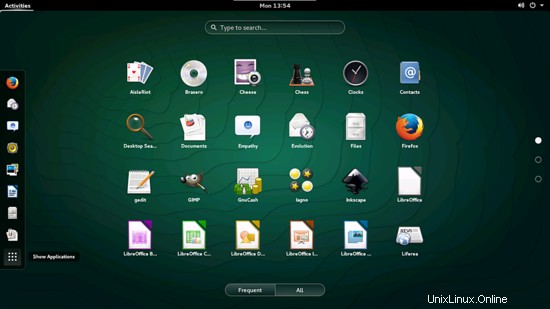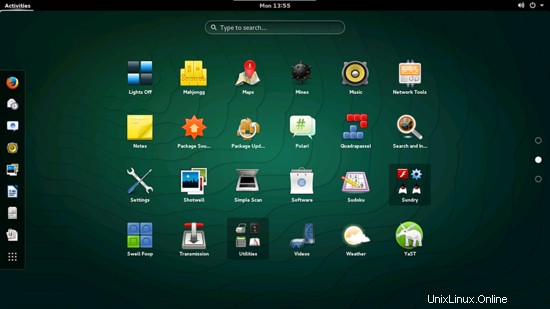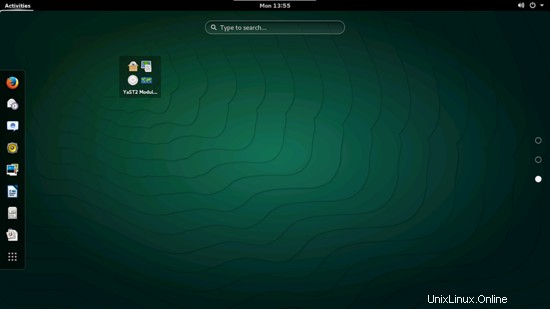Este tutorial muestra cómo puede configurar un escritorio OpenSUSE 13.2 que es un reemplazo completo para un escritorio de Windows, es decir, que tiene todo el software que las personas necesitan para hacer las cosas que hacen en sus escritorios de Windows. Las ventajas son claras:obtiene un sistema seguro sin restricciones de DRM que funciona incluso en hardware antiguo, y lo mejor es que todo el software es gratuito.
Primero quiero decir que esta no es la única forma de establecer un sistema de este tipo. Hay muchas maneras de lograr este objetivo, pero este es el camino que tomo. ¡No emito ninguna garantía de que esto funcione para usted!
1 nota preliminar
Para reemplazar completamente un escritorio de Windows, quiero que el escritorio OpenSUSE 13.2 tenga instalado el siguiente software:
Gráficos:
- El GIMP :reemplazo de software gratuito para Adobe Photoshop
- F-Spot :aplicación de administración de fotografías personales con todas las funciones para el escritorio GNOME
Internet:
- Firefox
- Ópera
- Chromium:navegador de código abierto de Google
- Reproductor Flash 10
- FileZilla:cliente FTP multiproceso
- Thunderbird :combina funciones de administración de correo electrónico, calendario, libreta de direcciones y lista de tareas
- Evolución :combina funciones de administración de correo electrónico, calendario, libreta de direcciones y lista de tareas
- Transmisión Cliente BitTorrent
- Empathy:cliente de mensajería instantánea multiplataforma
- Google Earth
- Xchat IRC - cliente de IRC
Oficina:
- LibreOffice Writer :reemplazo de Microsoft Word
- LibreOffice Calc :sustitución de Microsoft Excel
- GnuCash :sistema de finanzas personales de contabilidad de doble entrada, similar a Quicken
- Scribus :aplicación de autoedición (DTP) de código abierto
Sonido y video:
- Amarok - reproductor de audio
- Audacity :editor de audio digital gratuito, de código abierto y multiplataforma
- Banshee :reproductor de audio, puede codificar/decodificar varios formatos y sincronizar música con iPods de Apple
- MPlayer :reproductor multimedia (video/audio), compatible con WMA
- Reproductor de música Rhythmbox :reproductor de audio, similar a iTunes de Apple, compatible con iPods
- gtkPod :software similar a iTunes de Apple, compatible con iPod, iPod nano, iPod shuffle, iPod photo e iPod mini
- XMMS - reproductor de audio similar a Winamp
- Sound Juicer CD Extractor :herramienta de extracción de CD compatible con varios códecs de audio
- VLC Media Player - reproductor multimedia (video/audio)
- Reproductor de hélice
- Totem - reproductor multimedia (video/audio)
- Xine - reproductor multimedia, admite varios formatos; puede reproducir DVD
- Brasero - Programa de grabación de CD/DVD
- K3B - Programa de grabación de CD/DVD
- Códecs multimedia
Programación:
- Bluefish - editor de texto, adecuado para muchos lenguajes de programación y marcado
Otro:
- VirtualBox :le permite ejecutar su antiguo escritorio de Windows como una máquina virtual en su escritorio de Linux, para que no tenga que abandonar Windows por completo
- Fuentes TrueType
- Java
- Soporte de lectura/escritura para particiones NTFS
Como habrás notado, algunas aplicaciones son redundantes, por ejemplo, hay dos aplicaciones de grabación de CD/DVD en mi lista (Brasero, K3B). Si sabe cuál le gusta más, obviamente no necesita instalar las otras aplicaciones, sin embargo, si desea elegir, entonces, por supuesto, puede instalar ambas. Lo mismo ocurre con reproductores de música como Amarok, Banshee, Rhythmbox, XMMS o navegadores (Firefox, Opera, Chromium).
Estoy usando OpenSUSE 13.2 GNOME Live-CD en este tutorial para configurar el sistema. Puede descargarlo desde aquí:http://software.opensuse.org/132/en
Usaré el nombre de usuario howtoforge en este tutorial y descargaré todos los archivos necesarios en el escritorio de howtoforge, que es equivalente al directorio /home/howtoforge/Desktop. Si usa otro nombre de usuario, reemplace howtoforge con su propio nombre de usuario. Entonces, cuando uso un comando como
cd /home/howtoforge/Desktop
debe reemplazar howtoforge.
2 Instalación del sistema base
Descargue la imagen ISO de OpenSUSE 13.2 GNOME Live-CD, grábela en un CD y arranque su computadora desde allí. Seleccione Instalación.
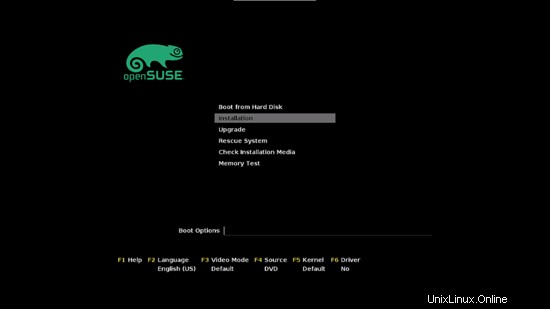
El instalador se inicia. Seleccione su idioma y distribución de teclado y haga clic en Siguiente:
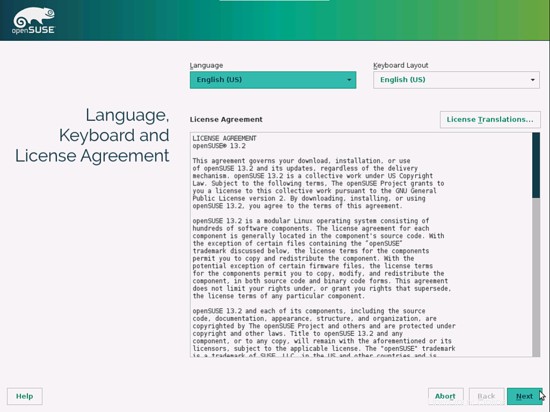
Pulse Siguiente:
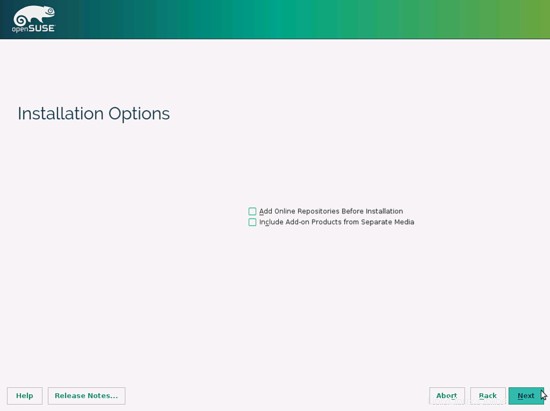
Preferiré los valores predeterminados de la tabla de particiones. Pulse Siguiente:
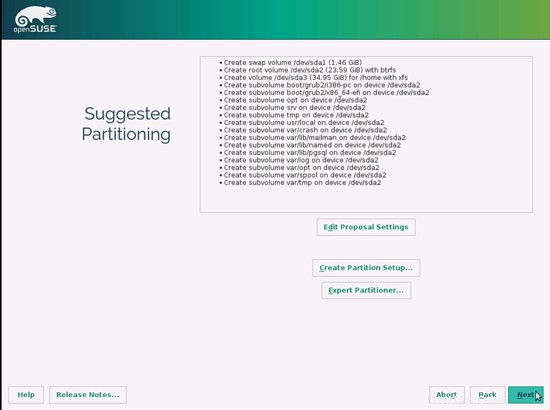
Seleccione su zona horaria:
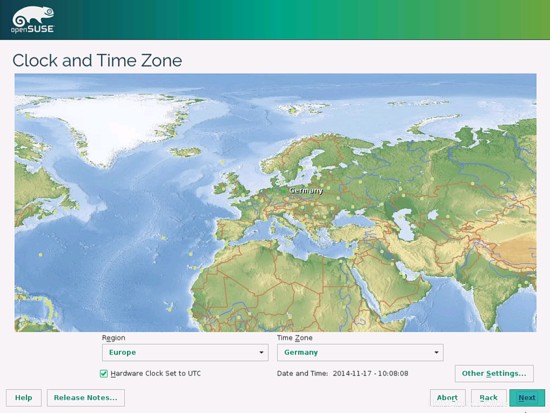
Seleccione el escritorio de Gnome:
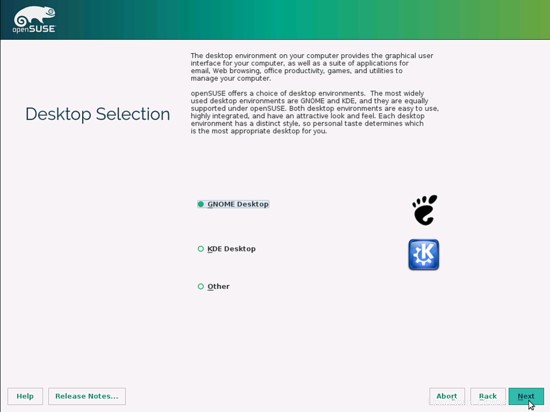
Cree una cuenta de usuario para usted. Si marca Usar esta contraseña para el administrador del sistema, su contraseña de usuario también será la contraseña de root:
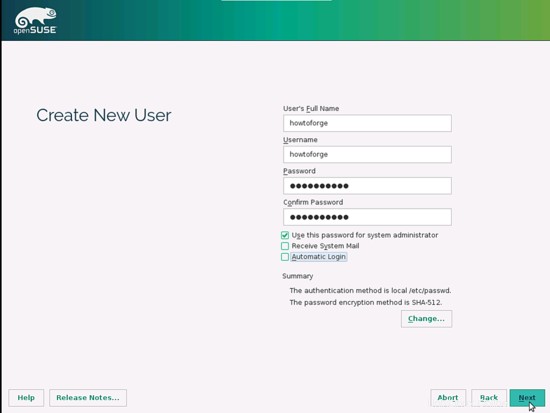
Antes de que comience la instalación real, el instalador muestra un resumen de su configuración. Si la configuración es correcta, haz clic en el botón Instalar:
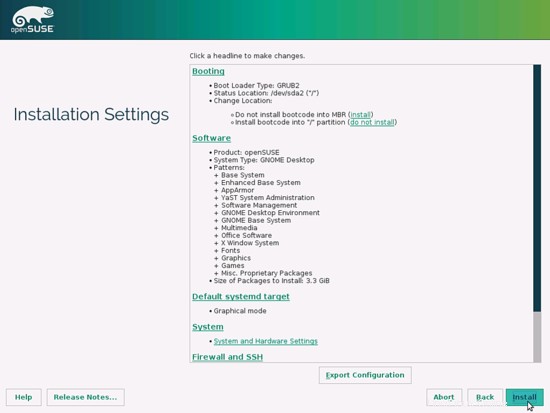
Confirme que desea comenzar la instalación; se formateará el disco duro:
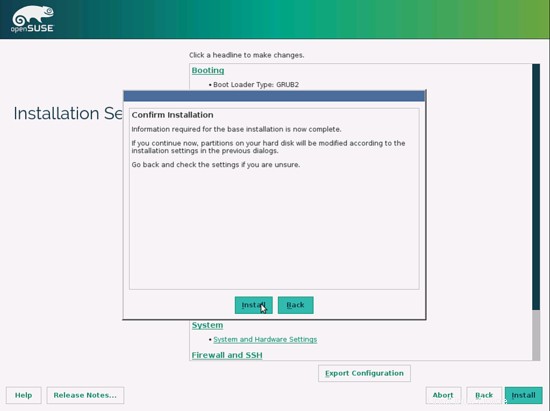
Ahora se copia en el disco duro una imagen de OpenSUSE 13.2 con la configuración predeterminada y la instalación continúa:
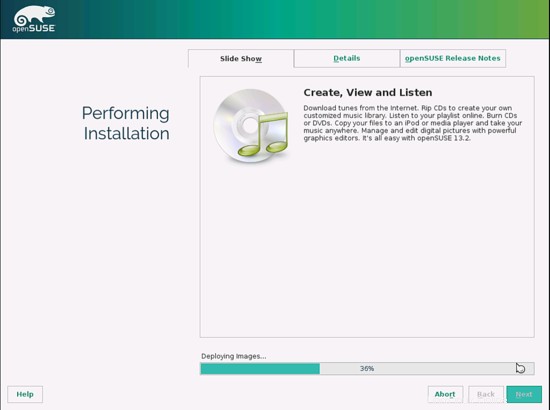
Después de la instalación, el instalador le pide que reinicie el sistema. Haga clic en Reiniciar ahora; esto reiniciará inmediatamente la computadora:
Antes de que el sistema se reinicie, extraiga el LiveCD de la unidad de CD.
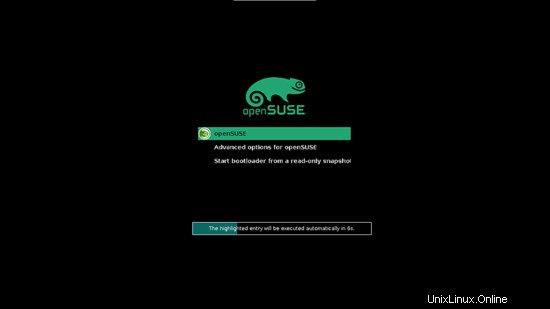
3 Primer arranque
Cuando el sistema se inicia por primera vez, intenta personalizar la imagen de OpenSUSE que se instaló en el disco duro con la configuración predeterminada. Lo hace para ajustar la imagen a su sistema (controladores de hardware, etc.)
Después de la configuración, se le mostrará la pantalla de inicio de sesión. Seleccione su cuenta de usuario creada e ingrese su contraseña:
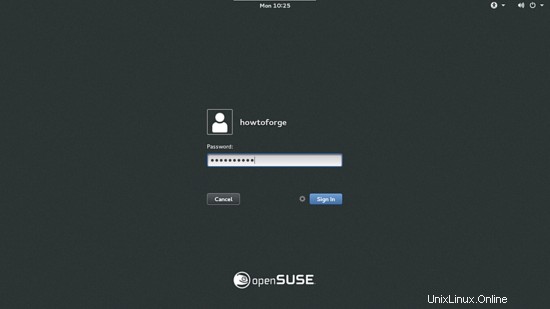
Así luce su nuevo escritorio OpenSUSE 13.2:
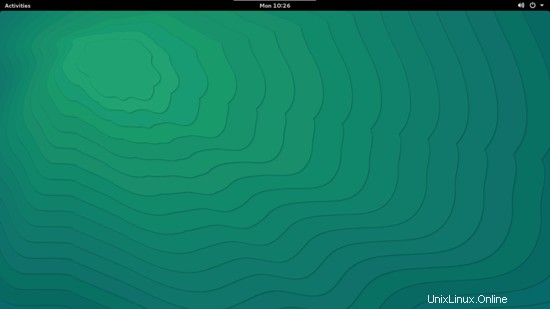
4 Actualización de paquetes de software
Ahora busquemos las últimas actualizaciones. Para actualizar el sistema, vaya a Package Updater:
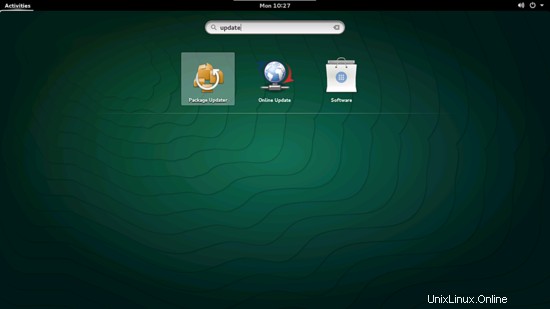
Seleccione Instalar actualización:
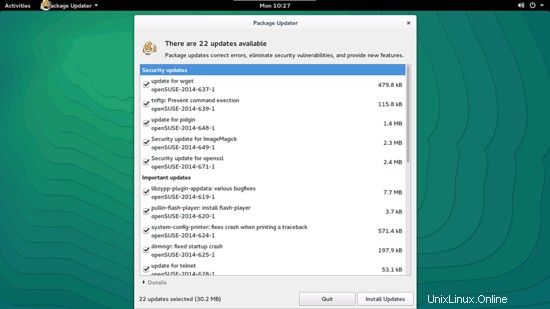
Tomará algún tiempo actualizar los paquetes
5 Inventario de lo que tenemos hasta ahora
Ahora exploremos todos los menús en Actividades> Aplicaciones... para ver cuáles de nuestras aplicaciones necesarias ya están instaladas: